迅捷视频转换器在线版是一款功能全面的音视频格式转换软件,其内置的专业格式转换工具,能够完美支持MP3、MP4、aac、flac、amr、wma等市面上主流音视频文件的格式转换服务,不管是视频分割、视频合并;还是视频转GIF、视频去水印都能一键解决,从而全方位满足用户的使用需求!

除此之外,迅捷视频转换器强大的兼容性,更是使其能够完美适配苹果手机、安卓手机、平板电脑、摄像机、U盘等主流设备,为用户提供全面帮助!有需要的用户快来下载体验吧!
软件特色
海量格式输出
支持多种主流音视频格式(包括MP3、MP4、aac、flac、amr、wma等)相互转换、裁剪和编辑。
灵活编辑处理
不仅支持无损高清转换,更有视频分割合并、字幕、配乐等功能,一站式视频处理。
适配多种设备
输出格式可适配苹果手机、安卓手机、平板电脑、摄像机、U盘、移动硬盘、高清电视、苹果电视等主流设备。

软件功能
【视频转换】
1、支持MP4、MOV、AVI等20+种视频格式转换
2、技术升级,闪电模式提高70倍转换速度
3、可实现1:1高清无损转换,观看体验更佳
4、多线程技术,支持批量转换,高效快捷
【音频转换】
1、支持MP3、WMA、M4R等多种音频格式转换
2、无损转换技术,原速模式保持无损音质
3、支持多音频编辑,批量操作更加便捷
4、高效转换,极速模式提高40%转换速度
【视频压缩】
1、支持MP4、MOV、AVI、WMV等多种视频格式压缩
2、可对视频分辨率进行快速压缩,压缩率高,帮您释放硬盘空间
3、一次性支持50+个视频批量压缩,无需重复操作,省时又高效
4、保证压缩清晰,多种压缩设置可调整,满足各种压缩需求
【视频水印】
1、支持批量处理视频水印,保持原始画质
2、兼容各种视频格式,让添加/去除水印变得更为方便
3、一键框选水印区域,可分段去除水印且效果不突兀
4、支持在同时添加多个文字、图片水印,有效保护作品版权
【视频分割】
1、支持导出多种格式,如MP4、MOV、AVI等
2、支持对视频画面一键裁剪,裁剪画面多余部分
3、支持将视频片段分割成多段,并全部导出
4、可导入多种主流视频平台的格式,支持高清晰度输出
【屏幕录像】
1、提供标清、高清及原画质录屏,捕捉每个精彩瞬间
2、可在录屏的过程添加线条、涂鸦等,将每个重点都牢记
3、音画同步高清录制,支持自定义音源
4、支持MP3、MP4、FLV等多种录制格式

迅捷视频转换器在线版使用教程
一、下载安装
1.下载软件
方法①:点击进入“迅捷视频转换器下载页面”,直接下载软件。 方法②:打开浏览器,搜索“迅捷视频转换器”官网,进入页面后,点击“免费下载”按钮,即可下载软件安装包。

2.安装软件
软件下载完成后,在保存路径中找到软件的安装包。双击打开安装程序,选择“立即安装”即可安装软件。
二、注册/登录
安装完成后,在电脑上启动迅捷视频转换器,点击右上角的“注册/登录”按钮进行注册和登录,软件支持“手机号登录”、“QQ登录”和“微信登录”。

三、开始使用
1.软件配置
当我们在使用软件的功能处理音视频文件时,可以对软件进行添加、输出等方面的设置,让软件的处理更加符合自己的需求。
1.1添加文件/文件夹
软件在添加视频文件的时候,可以按照选择“添加文件”或者“添加文件夹”的方式来导入,支持一次性导入多个文件。 如果选择“按输出格式添加”,则可以在添加的时候就批量设置好视频转换的输出格式。

1.2输出设置
在对文件进行处理之前,我们可以设置文件的“输出格式”、“输出路径”等。 并且软件还可以设置文件处理完成之后的自动操作,支持自动关闭程序、自动休眠、自动关机等。

1.3批量操作
软件不仅支持处理单个文件,还支持对多个文件进行批量操作。 列表下方的参数设置,可以一次性设置多个文件的参数,选择“全部转换”,可以处理列表里的全部文件。 在软件的左下角设置“任务多线程”,可以有效地提高“批量转换”的速度。

2.视频转换
2.1格式转换
(1)添加文件
打开软件后选择“视频转换”功能,把需要处理的视频文件添加到软件里。
(2)设置参数
单个文件:点击每个文件的“格式选项”即可设置视频想要转换的格式、尺寸等参数。 多个文件:点击下方的“输出格式”,一次性设置全部文件的转换参数。

(3)转换模式
点击“转换”按钮右侧的下拉按钮,可以设置视频文件的转换模式。

(4)转换处理
单个文件:点击“转换”按钮,可以直接转换该视频文件。 多个文件:点击下方的“全部转换”,可以对列表里的所有视频文件进行批量转换处理。
2.1.1 m3u8转换
点击“视频转换”的“m3u8转换”按钮,可以将m3u8格式转换成视频格式。
(1)点击“m3u8”按钮打开m3u8转换框,输入视频来源的URL,并点击“识别”按钮(或点击“添加文件”按钮直接添加“m3u8”格式的文件)。

(2)接着软件会对添加的URL链接进行识别,确认无误后点击“确定”按钮添加到列表。

(3)之后设定好各项转换参数,并点击“转换”或“全部转换”按钮将m3u8转换成视频格式。

2.2视频处理
点击视频文件上的“视频处理”功能,可以对视频文件进行裁剪、编辑和添加字幕。
2.2.1视频裁剪
通过拖动调整剪切片段或者手动设置剪切片段的时间点,可以对视频进行剪切、截取。

同时,还可以对视频画面的进行尺寸裁剪,并且支持画面翻转、旋转,视频倒放等功能。
2.2.2视频编辑
点击切换到“视频编辑”功能,可以调整视频的“音量”、“播放速度”,并且可以通过“滤镜”、“效果”来调整视频画面的色调效果。

2.2.3字幕文件
点击切换到“字幕文件”功能,可以导入字幕文件来为视频添加字幕。并且支持设置字幕的字体、透明度和字幕位置。

完成视频处理之后,点击“确定”即可保存操作。
3.音频转换
3.1格式转换
(1)添加文件
打开软件后选择“音频转换”功能,把需要处理的音频文件添加到软件里。
(2)参数设置
单个文件:点击每个文件的“格式选项”即可设置音频想要转换的格式、品质等参数。 多个文件:点击下方的“输出格式”一次性设置全部文件。

(3)转换模式
点击“转换”按钮右侧的下拉按钮,可以设置音频文件的转换模式。

(4)转换处理
单个文件:点击“转换”按钮,可以直接转换该音频文件。 多个文件:点击下方的“全部转换”,可以对列表里的所有音频文件进行批量转换处理。
3.2音频编辑
点击音频文件上的“音频编辑”功能,可以对音频文件进行编辑。通过拖动调整剪切片段或者手动设置剪切片段的时间点,可以对音频进行剪切、截取。 同时,软件还支持调整“音频音量”、“播放速度”,并且可以添加新的音频文件进行“混音”编辑。 完成编辑之后,点击右下角的“确定”即可保存操作。

迅捷视频转换器在线版常见使用问题及解答
1、SWF转MP4失败怎么办?
答:若SWF动画直接转换成MP4失败,可以先将SWF转换为FLV,再用FLV转MP4。
2、优酷转换失败怎么办?
答:如果是标清、高清、超清画质的优酷视频,可以直接用优酷客户端进行转码。如果超清以上画质的视频在转换器转换失败,可以多尝试几个转换格式。
3、视频转换不了Gif怎么办?
答:可能是视频的持续时间过长,将视频剪辑成多个小片段后再转换成Gif。
4、QLV转MP4文件后,播放没有画面是怎么回事?
答:有可能是转码出现问题或者播放器的问题,重新用转换器软件进行转码,再换个视频播放器打开文件。
5、Win10的系统视频转换器安装不上,安装上了打不开?
答:对软件进行卸载安装,若还存在此问题,可能是Win10版本的兼容性问题,将系统还原到之前的版本或者重装系统。
6、QSV/QLV转换MP4失败怎么办?
答:QSV/QLV是加密格式,无法直接进行转换,需要先用转换器将其转码成FLV格式,然后从FLV再转换成MP4。

















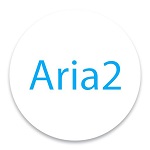
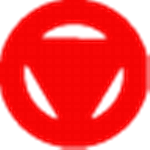























 浙公网安备 33038202002266号
浙公网安备 33038202002266号